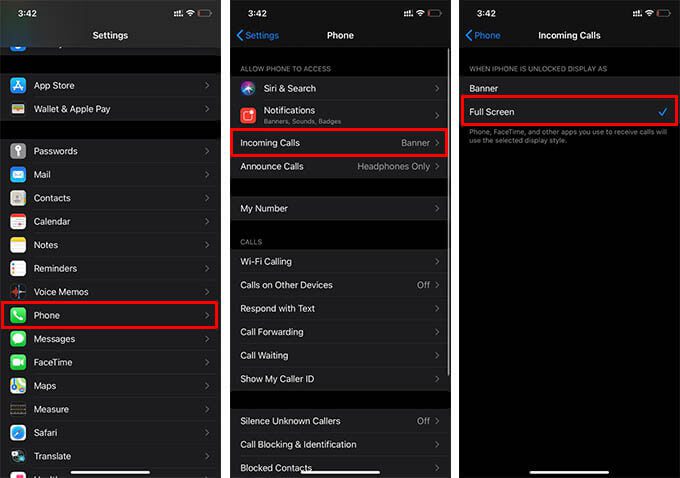كيفية تمكين مكالمات واردة للـ iPhone بالشاشة الكاملة على iOS 14
أعادت Apple تصميم طريقة عمل الأشياء على جهاز iPhone الخاص بك باستخدام iOS 14. أحد التحديثات الرئيسية هو تنبيه المكالمات الواردة. من قبل مع iPhone ، كنت تتلقى تنبيهات مكالمات واردة في وضع ملء الشاشة ، ولم يسمح أبدًا بالتبديل من نفس الشاشة. قامت Apple بتعيين المكالمة الواردة كإعلان بانر على الشاشة عند استخدام أي تطبيقات. ولكن ، لا يزال العديد من مستخدمي iPhone يحبون الالتزام بتنبيهات المكالمات الواردة بملء الشاشة.
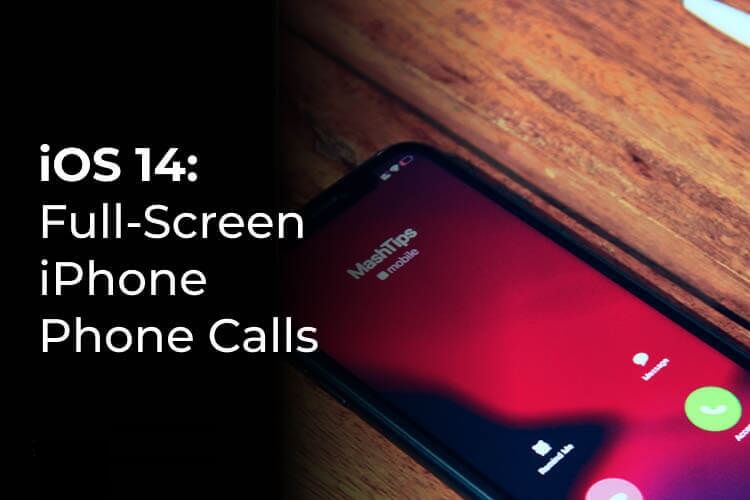
نناقش اليوم كيفية تمكين المكالمات الواردة بملء الشاشة على iPhone لمستخدمي iOS 14.
كيفية تمكين المكالمات الواردة بملء الشاشة على iPhone؟
إذا كنت تستخدم جهاز iPhone الخاص بك مع أحدث إصدار من نظام التشغيل iOS 14 ، فقد تتلقى المكالمات الواردة كإعلان بانر في الأعلى. أخذت الإصدارات القديمة من شاشات اتصال iOS الشاشة بأكملها. كما أنهم سمحوا بالتبديل إلى نافذة أو تطبيق آخر أثناء رنين المكالمة. لقد كان صداعًا كبيرًا عندما أردت تجاهل المكالمة والتبديل إلى أي تطبيق. لحسن الحظ ، جعلت Apple الأمر أسهل مع نظام iOS 14 الأحدث عند استخدام تطبيق ما ، لم تعد المكالمات الواردة تحتل الشاشة بأكملها. ستحصل على المكالمة الواردة على إشعار بانر. مثل الإشعارات المعتادة ، يمكنك أيضًا التمرير سريعًا وتجاهل المكالمات الواردة.
ولكن ، إذا كنت تعتقد أنه من المحتمل أن تتجاهل المكالمات المهمة التي تظهر كإشعار ، فقم بتمكين شاشة المكالمات الواردة بملء الشاشة على iPhone. أيضًا ، يمكن أن يكون مفيدًا للمستخدمين المسنين الذين يواجهون صعوبة في قراءة الأسماء على شعار الإشعار. إليك كيفية تمكين مكالمات iPhone الواردة بملء الشاشة على iOS 14.
- افتح الإعدادات على جهاز iPhone الخاص بك.
- انتقل إلى الهواتف.
- اضغط على المكالمات الواردة.
- اختر ملء الشاشة من النافذة التالية.
عندما تختار Full Screen ، سيعرض جهاز iPhone الخاص بك جميع المكالمات الواردة في وضع ملء الشاشة. وستقاطع المكالمات أنشطتك على التطبيقات الأخرى. لذلك ، إذا كنت ترغب في تجنب المقاطعات ، فنقترح عليك الاحتفاظ بها في خيار البانر.
لماذا تجلب Apple بانر للمكالمات الواردة على iPhone؟
لفترة أطول ، كانت شاشة مكالمة iPhone الواردة في وضع ملء الشاشة. على عكس أجهزة Android ، كان من المستحيل للمستخدمين الخروج من شاشة المتصل الواردة عندما يرن شخص ما. على الرغم من أن معظم مستخدمي iPhone لم يجدوا أنها مشكلة خطيرة ، إلا أن المستخدمين الجدد ، وخاصة أولئك الذين يهاجرون من Android ، وجدوا أنها عيب كبير. لحسن الحظ ، يبدو أن Apple قد حددت المشكلة المستمرة للمستخدمين وتوصلوا إلى الحل. يعمل بانر الجديد للمكالمات الواردة على تسهيل تجاهل أي تطبيق آخر والاستمرار في استخدامه دون حتى إنهاء المكالمة.
لم تتخلص Apple تمامًا من شاشة المتصل بملء الشاشة لمستخدمي iPhone. على الرغم من تمكين شاشة مكالمة البانر بشكل افتراضي ، يمكنك التبديل بسهولة إلى المكالمات الواردة بملء الشاشة. ومن المثير للاهتمام ، أنه لا يزال بإمكانك التمرير لأعلى وتجاهل المكالمات الواردة على نافذة ملء الشاشة أيضًا. إذا كنت تبحث عن المزيد من الأدلة حول ميزات iOS 14 ، فراجع دليل أدوات الشاشة الرئيسية.